【cmd连接MySQL数据库】:新手入门指南,轻松连接数据库
发布时间: 2024-07-27 07:18:07 阅读量: 40 订阅数: 31 

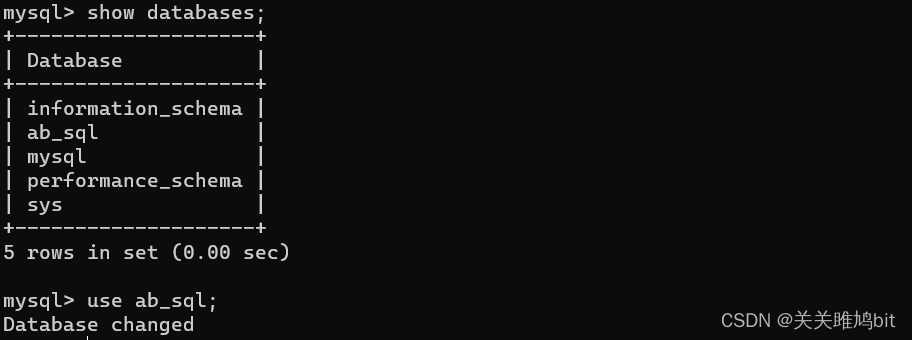
# 1. cmd连接MySQL数据库概述
MySQL作为一款流行的关系型数据库管理系统,在IT行业中广泛应用。通过命令行界面(cmd)连接MySQL数据库,可以方便地执行数据库操作,管理数据。本章将概述cmd连接MySQL数据库的必要知识,为后续章节的实践操作奠定基础。
# 2. 连接MySQL数据库的理论基础
### 2.1 MySQL数据库连接原理
MySQL数据库连接建立的过程可以分为以下几个步骤:
- **客户端初始化:**客户端应用程序(如cmd命令行)加载MySQL客户端库,并初始化连接句柄。
- **服务器验证:**客户端发送连接请求,其中包含用户名、密码和数据库名称。服务器验证这些凭据。
- **会话建立:**验证通过后,服务器创建会话,并分配一个唯一的会话ID。
- **查询处理:**客户端发送查询语句,服务器执行查询并返回结果。
- **会话终止:**客户端断开连接,服务器释放会话资源。
### 2.2 cmd命令行连接MySQL数据库的语法
使用cmd命令行连接MySQL数据库的语法如下:
```
mysql -u [用户名] -p[密码] -h [主机地址] -P [端口号] -D [数据库名称]
```
**参数说明:**
- `-u [用户名]`: 指定连接数据库的用户名。
- `-p[密码]`: 指定连接数据库的密码。
- `-h [主机地址]`: 指定MySQL服务器的主机地址或IP地址。
- `-P [端口号]`: 指定MySQL服务器的端口号。默认端口号为3306。
- `-D [数据库名称]`: 指定要连接的数据库名称。
**示例:**
```
mysql -u root -p123456 -h localhost -P 3306 -D test
```
此命令将使用用户名`root`、密码`123456`、主机地址`localhost`、端口号`3306`连接到名为`test`的数据库。
# 3. 连接MySQL数据库的实践步骤
### 3.1 安装MySQL客户端工具
连接MySQL数据库的第一步是安装MySQL客户端工具。该工具提供了必要的命令和实用程序,使我们能够从命令行连接和管理MySQL数据库。
**Windows系统安装**
1. 下载MySQL社区版:https://dev.mysql.com/downloads/mysql/
2. 选择与您的系统兼容的版本,并下载安装程序。
3. 运行安装程序并按照提示进行安装。
4. 安装完成后,在命令提示符中输入以下命令验证安装:
```
mysql --version
```
**Linux系统安装**
1. 使用包管理器安装MySQL客户端工具:
```
sudo apt-get install mysql-client (Debian/Ubuntu)
sudo yum install mysql (CentOS/Red Hat)
```
2. 验证安装:
```
mysql --version
```
### 3.2 使用cmd命令行连接MySQL数据库
安装MySQL客户端工具后,我们可以使用cmd命令行连接到MySQL数据库。
1. 打开命令提示符(Windows)或终端(Linux)。
2. 输入以下命令:
```
mysql -u username -p password -h hostname
```
其中:
- `username`:数据库用户名
- `password`:数据库密码
- `hostname`:数据库主机名或IP地址
**示例:**
```
mysql -u root -p password -h localhost
```
3. 按下回车键后,系统会提示您输入密码。输入密码后,您将成功连接到MySQL数据库。
### 3.3 验证数据库连接状态
连接到数据库后,我们可以使用以下命令验证连接状态:
```
show databases;
```
此命令将显示所有可用的数据库。如果命令执行成功,则表示您已成功连接到MySQL数据库。
# 4. 连接MySQL数据库的进阶应用
### 4.1 执行SQL查询语句
#### 4.1.1 查询语法
使用`SELECT`语句从MySQL数据库中检索数据。语法如下:
```sql
SELECT column_name(s)
FROM table_name
WHERE condition;
```
* `column_name(s)`:要检索的列名,可以使用`*`表示所有列。
* `table_name`:要查询的表名。
* `WHERE condition`:可选,用于过滤结果集的条件。
#### 4.1.2 查询示例
```sql
SELECT *
FROM user_info
WHERE age > 30;
```
此查询将检索`user_info`表中年龄大于30的所有用户的信息。
### 4.2 修改数据库数据
#### 4.2.1 更新语法
使用`UPDATE`语句修改MySQL数据库中的数据。语法如下:
```sql
UPDATE table_name
SET column_name = new_value
WHERE condition;
```
* `table_name`:要更新的表名。
* `column_name`:要更新的列名。
* `new_value`:要设置的新值。
* `WHERE condition`:可选,用于过滤要更新的行。
#### 4.2.2 更新示例
```sql
UPDATE user_info
SET age = age + 1
WHERE id = 1;
```
此更新将`user_info`表中`id`为1的用户的年龄加1。
#### 4.2.3 插入语法
使用`INSERT`语句向MySQL数据库中插入新数据。语法如下:
```sql
INSERT INTO table_name (column_name(s))
VALUES (value(s));
```
* `table_name`:要插入数据的表名。
* `column_name(s)`:要插入数据的列名。
* `value(s)`:要插入的值。
#### 4.2.4 插入示例
```sql
INSERT INTO user_info (name, age)
VALUES ('John Doe', 30);
```
此插入将向`user_info`表中插入一个名为John Doe,年龄为30的新用户。
#### 4.2.5 删除语法
使用`DELETE`语句从MySQL数据库中删除数据。语法如下:
```sql
DELETE FROM table_name
WHERE condition;
```
* `table_name`:要删除数据的表名。
* `WHERE condition`:可选,用于过滤要删除的行。
#### 4.2.6 删除示例
```sql
DELETE FROM user_info
WHERE age < 18;
```
此删除将从`user_info`表中删除所有年龄小于18的用户。
# 5. 连接MySQL数据库的常见问题及解决
### 5.1 连接失败的常见原因
在使用cmd命令行连接MySQL数据库时,可能会遇到各种连接失败的问题。常见的原因包括:
- **MySQL服务未启动:**确保MySQL服务已在运行。
- **用户名或密码错误:**检查用户名和密码是否正确。
- **网络连接问题:**检查网络连接是否正常,确保数据库服务器和客户端计算机之间可以通信。
- **防火墙或安全组限制:**检查防火墙或安全组是否允许从客户端计算机连接到数据库服务器。
- **客户端和服务器版本不兼容:**确保客户端工具和数据库服务器的版本兼容。
- **客户端工具配置错误:**检查客户端工具的配置是否正确,例如主机名、端口号和字符集。
### 5.2 解决连接失败的方案
根据不同的连接失败原因,可以采取以下方案进行解决:
- **MySQL服务未启动:**启动MySQL服务。
- **用户名或密码错误:**检查用户名和密码是否正确,必要时重置密码。
- **网络连接问题:**检查网络连接是否正常,必要时重启网络设备或联系网络管理员。
- **防火墙或安全组限制:**在防火墙或安全组中允许从客户端计算机连接到数据库服务器。
- **客户端和服务器版本不兼容:**更新客户端工具或数据库服务器版本以确保兼容性。
- **客户端工具配置错误:**检查客户端工具的配置,确保主机名、端口号和字符集正确。
0
0





